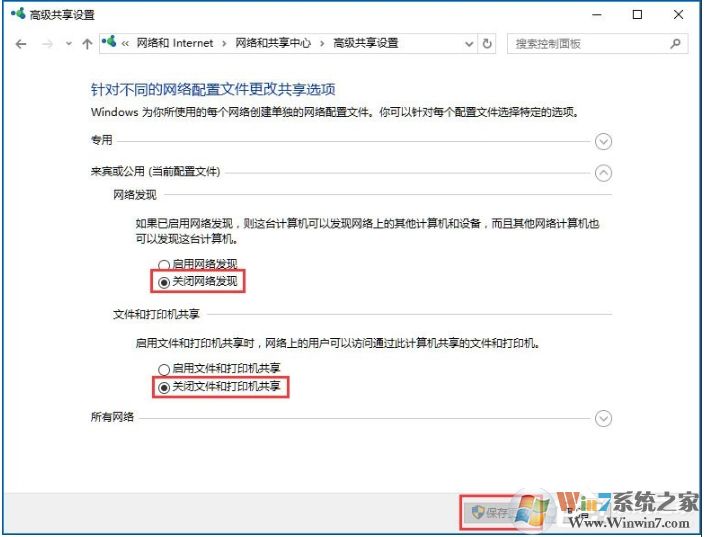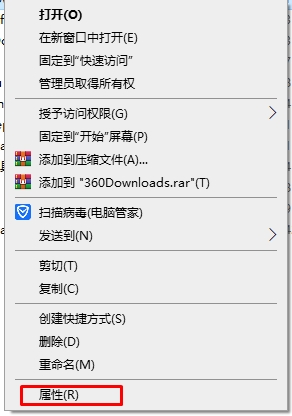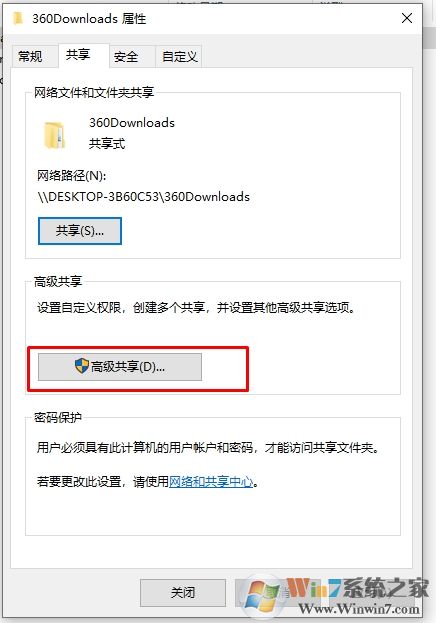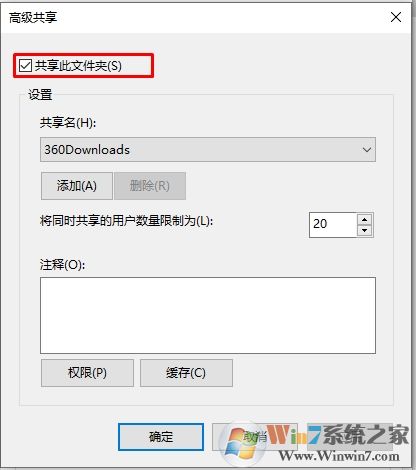Win10怎么关闭网络共享?Win10关闭网络共享方法
时间:2022-12-02 22:07 来源:未知 作者:永春小孩 点击:载入中...次
| Win10系统中的网络共享虽然让大家局域网中传输文件十分方便,但是也会带来一些问题,如果共享的文件夹是完全控制,那么别人也有可能删除你的文件,如果你不再需要共享了,那么可以关闭网络共享,下面小编就把Win10关闭网络共享的方法分享给大家。 方法步骤如下: 方法一:关闭所有共享 1、右键点击右下角的“打开网络和internet设置” 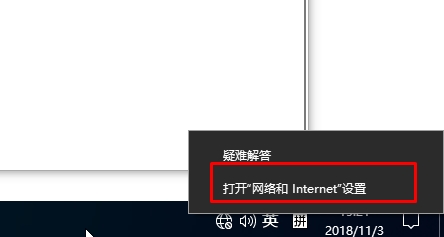 2、接下来点击共享选项,如下图 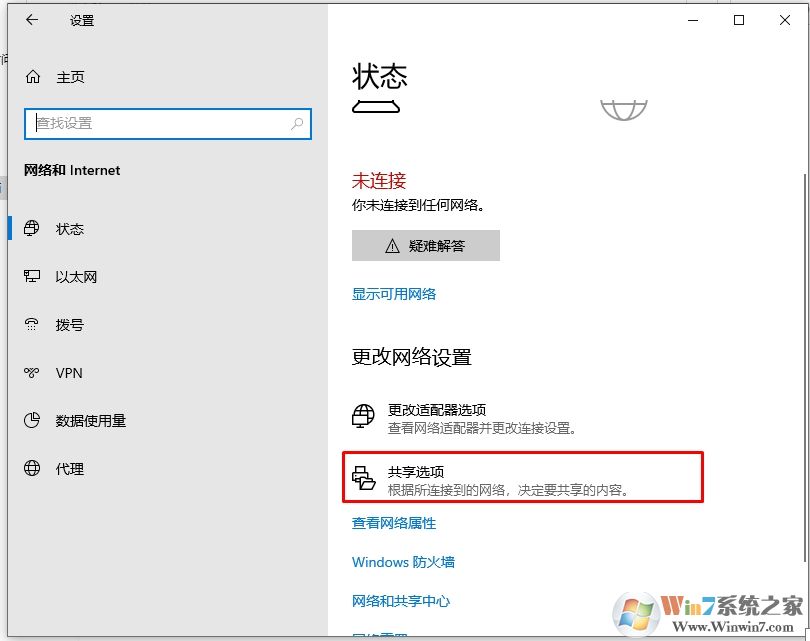
(责任编辑:ku987小孩) |